מוצר
USB-BT500
[פתרון בעיות] לא ניתן להתקין בהצלחה מתאם Bluetooth ASUS USB-BT500
[פתרון בעיות] כשאינך יכול להתקין את USB-BT500 בהצלחה, "Bluetooth" במנהל ההתקנים יציג את השם הבא:
- מתאם Bluetooth כללי
- התקן Bluetooth עם סימן קריאה
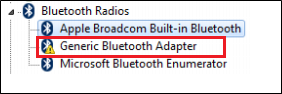
פעל לפי ההוראות הבאות:
- הכנס את ה-USB-BT500 להתקן.
- פתח את מנהל ההתקנים של Windows:
לחץ על תיבת החיפוש -> הקש על "מנהל ההתקנים" -> לחץ על "מנהל ההתקנים" - השבת את ה-Bluetooth המובנה
בחר את חיבור ה-Bluetooth ← לחץ לחיצה ימנית על "השבת"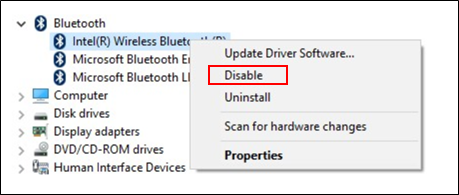
- הכנס את USB-BT500:
ניתן למצוא את קובץ מנהל ההתקן העדכני ביותר עבור USB-BT500 בתמיכה הרשמית | ASUS ישראל ולהוריד את הקובץ העדכני ביותר למכשיר שלך.
עיין בשאלות הנפוצות שלהלן
[מתאם אלחוטי] כיצד להתקין מתאם Wi-Fi של ASUS ומנהל התקן של מתאם Bluetooth
כיצד לחפש ולהוריד מנהלי התקנים, כלי שירות, BIOS ומדריכי משתמש | תמיכה | Asus Israel – אסוס ישראל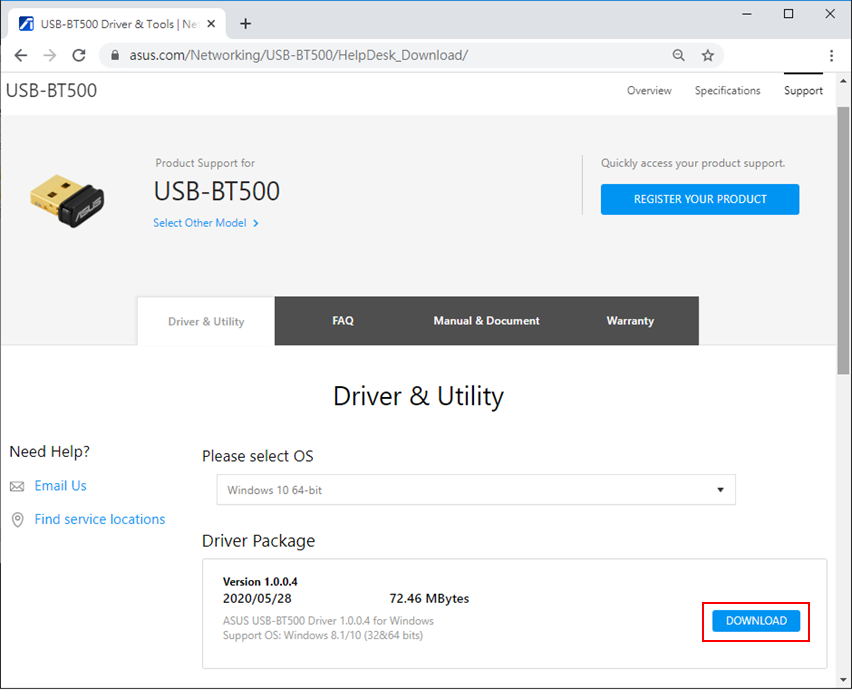
- התחל להשתמש בחיבור ה-Bluetooth
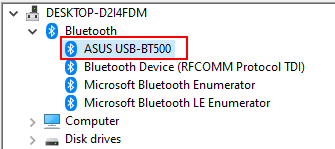
כיצד להשיג את (כלי השירות/הקושחה)?
ניתן להוריד את מנהלי ההתקן, התוכנה, הקושחה ומדריכי המשתמש החדשים ביותר במרכז ההורדות של ASUS
אם אתה זקוק למידע נוסף לגבי מרכז ההורדות של ASUS, עיין בקישור הזה.